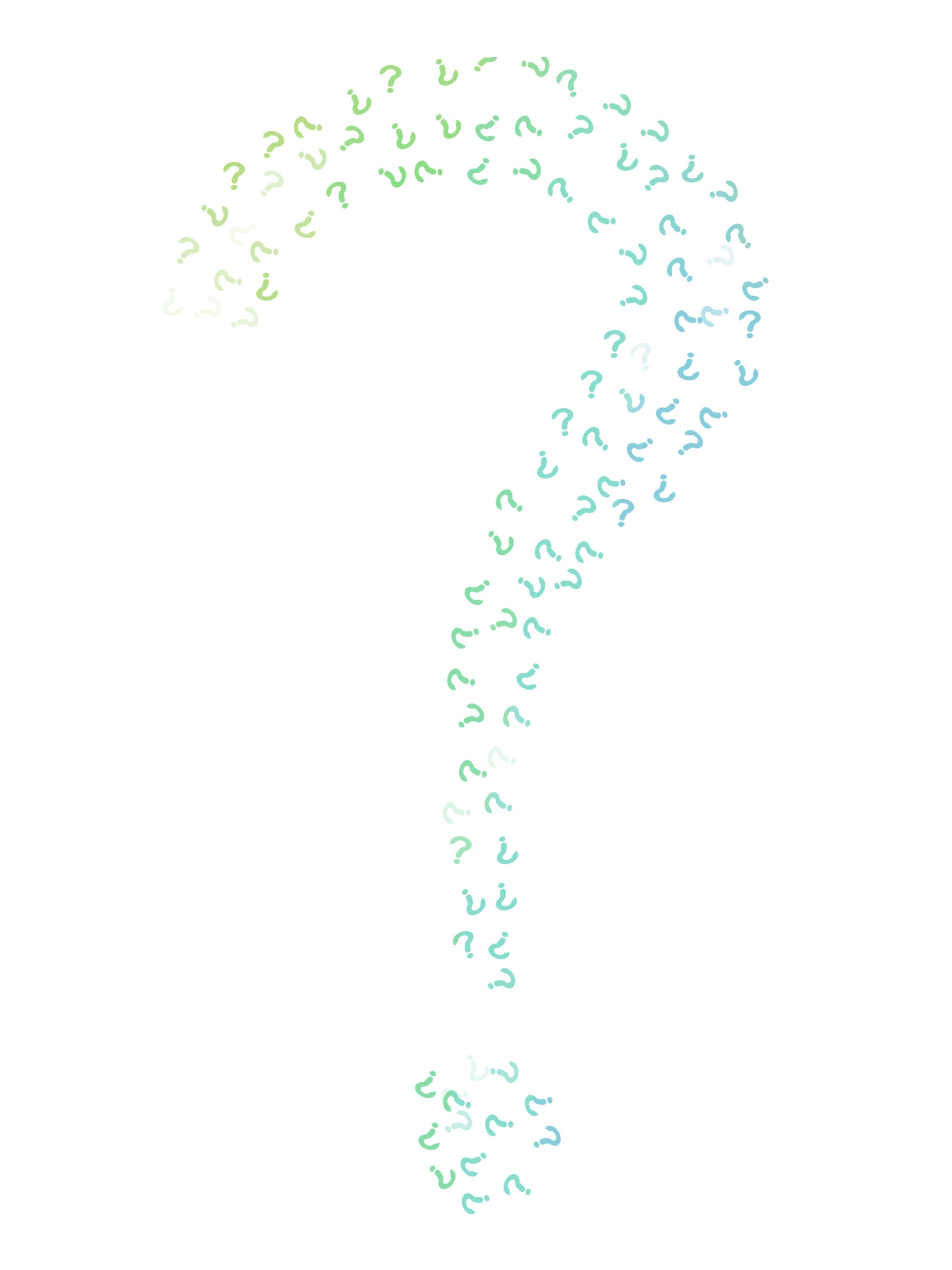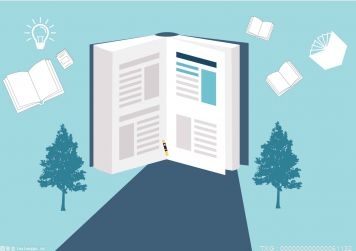目前电脑在使用的过程中,出现黑屏的情况,想要处理的话,要找到具体的原因。目前电脑黑屏主要分为外在原因和内在原因,其中外在原因主要是供电方面的问题,如果在使用电脑的时候,机箱,风扇不工作的话,很容易会出现黑屏。

01
其次小伙伴们需要注意的就是电源插头是不是插上,墙上的电源是不是存在安全隐患?如果有这方面的因素,那么可以直接使用其他的电器进行检测。
02
当然在外在原因当中,还有一种可能就是主机箱特比较老化,电源开关没有办法正常的使用。在这个时候想要处理的话,就需要及时的更换机箱。
03
小伙伴们想要处理电脑黑屏的情况,如果直接排除了外在因素,那么就需要确定内在因素,比如说我们先将电源拔掉打开机箱,并且将主板上的电源线拔掉。不过这一系列的操作可能有些小伙伴不太清楚,建议直接找专业人士。
04
要说内在因素的话,也有很多,比如大家常见的电源故障以及灰尘内存等等情况,都有可能会导致电源电脑在使用的过程中,出现黑屏的情况。
黑屏原因
显示器接触差
解决方法:你把显示器接主机箱后面的接口拆下来并清理干净,再接好了试试,注意不要把接口接反了。如果接触没问题还不行,最好换一台显示器试试,以便确定是否显示器有问题。
内存条接触差
解决方法:如果内存条有故障,一般都会有嘟嘟长短报警声,如果有报警声的话,你打开机箱把内存条拿出来用无水酒精或橡皮擦干净,重新插拔一次或者换个插槽试试,注意不要把内存条插反了。
显卡接触差
你把显卡拆下来并清理干净,再接好了试试。如果接触没问题,最好问人借一个换一个显卡试试,以便确定是否是显卡问题。
软驱启动不当
有时软驱启动不当会造成电脑开机或重启黑屏,为避免此类情况也可以在BIOS中取消软盘启动项,开机按DEL进入BIOS然后选advancedbiossetup看见有floopy的就把它改成HDD-0或IDE-0。
系统与假黑屏
解决方法:右击桌面选"属性"-"屏幕保护程序"--设置无屏幕或其他屏保并且把等待时间设长久一些。
显示器不当
解决方法:有时显示器承受不了显卡的高分辨率,调节显示器亮度按扭。
新驱动不当
如果刚安装完某个硬件的新驱动出现了黑屏故障,请到安全模式来卸载或禁用这个新驱动
进入"安全模式"方法一:开机时迅速按下F8键选择"安全模式"。
进入"安全模式方法二:
1、开始--运行--输入msconfig--确定--点击"Boot.ini"标签。
2、选择"/SAFENOOT";第3,点击"确定"保存退出重启电脑。
3、重启之后出现的WindowsXP高级选项菜单选择"安全模式"即可。
4、如果要取消"高级选项菜单"重复上述步骤,不同的是第2步取消选择"/SAFENOOT"。)
新硬件不当
解决方法:检查新硬件是否插牢,将其拔下,然后换个插槽试试,并安装最新的驱动程序。如果不是以上原因,或者是,都可以先用以下常用的黑屏解决方法:开机时快速按下F8键就会出现高级启动选项菜单,接着选择"最后一次正确配置"启动电脑。